إصلاح مشكلات عدم وجود طاقة
إصلاح مشكلات عدم وجود طاقة
إصلاح مشكلات عدم وجود طاقة
الأعراض
يوفر هذا المستند نصائح لاستكشاف مشكلات الطاقة عندما يفشل النظام في التشغيل. إذا كان النظام يصدر صوتًا (مثل مروحة تدور)، فقد تكون المشكلة متعلقة بالشاشة.
العلامات التجارية المعمول بها
- ThinkPad
- ideapad
الحل
استخدم الخطوات التالية لاستكشاف هذه المشكلة:
الخطوة 1: حاول شحن البطارية
قم بتوصيل كابل الطاقة مباشرة بمأخذ الحائط. إذا لم يعمل النظام، اتركه يشحن لمدة 5 إلى 10 دقائق على الأقل. تم تصميم بعض البطاريات للعمل عند شحنها إلى مستوى معين (10% أو أكثر).
- عند شحن البطارية، لا تتصل بمصدر الطاقة عبر شرائط الطاقة أو واقيات زيادة الطاقة أو dock محطات. تأكد من أن مأخذ الحائط الذي تستخدمه يعمل بشكل طبيعي مع أجهزة أخرى.
- قم بتوصيل كابل الطاقة مباشرة بمأخذ الحائط.
الخطوة 2: تحقق من مصدر الطاقة، محول الطاقة، وكابل الطاقة
- تحقق من الملصقات على محول الطاقة AC وتأكد من استخدام المحول الصحيح لهذا الطراز. انتقل إلى Lenovo موقع دعم الكمبيوتر لتنزيل دليل المستخدم والبحث عن الأجزاء المدعومة لنظامك. راجع المعلومات الإضافية أدناه لمزيد من التفاصيل.

- قم بتوصيل محول AC بالكمبيوتر ومأخذ الطاقة. إذا كان الكمبيوتر يحتوي على ضوء مؤشر الطاقة، تحقق مما إذا كان الضوء يضيء. إذا لم يضيء ضوء الشحن، جرب محول AC معتمد آخر من Lenovo.

- لا تستخدم شريط الطاقة.
- تأكد من أن الكابل موصول بإحكام.
- جرب كابلًا مختلفًا.
- جرب مأخذًا مختلفًا.
- هل يصدر النظام أي صوت (على سبيل المثال، صوت مروحة)؟ إذا كان الأمر كذلك، تحقق من إعدادات الضوء وزد مستوى السطوع. إذا لم يكن كذلك، انتقل إلى الخطوة التالية.
الخطوة 3: إذا لم يعمل الكمبيوتر، قم بإجراء تفريغ للطاقة
- افصل الطاقة وقم بفصل الأجهزة الخارجية.
- قم بإزالة البطارية إذا كانت قابلة للإزالة.
- بالنسبة لأجهزة اللابتوب التي تحتوي على بطارية داخلية (غير قابلة للإزالة)، استخدم ثقب إعادة الضبط الطارئ (افصل النظام عن الطاقة، استخدم مشبك ورق مستقيم في ثقب إعادة الضبط لإعادة ضبط النظام، ثم قم بتوصيل النظام بالطاقة وتشغيله). راجع الصفحة التي تظهر عرض من الأسفل في قسم نظرة عامة على المنتج في دليل المستخدم.
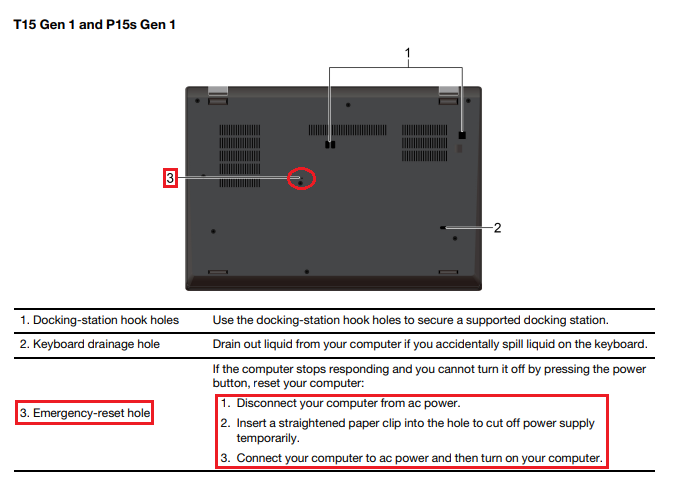
- بعض ideapad تحتوي على زر Novo يمكن استخدامه للوصول إلى BIOS أو وضع الاسترداد.
ملاحظة: مقدمة إلى زر NOVO - ideapad
- إذا نجحت إعادة الضبط، فقد تكون هناك مشكلة في زر الطاقة. اتصل بالدعم.
- على الأنظمة الأخرى (بدون ثقب إعادة الضبط أو زر Novo)، اضغط مع الاستمرار على زر الطاقة لمدة 10 ثوانٍ على الأقل.
- بعد تفريغ الطاقة، أعد توصيل كابلات الطاقة، وقم بتشغيل الكمبيوتر.
الخطوة 4: إذا لم يعمل النظام بعد، حاول إيقاظه من وضع السكون أو وضع السبات
عادةً لإيقاظ الكمبيوتر من وضع السكون (تعليق إلى RAM)، أو وضع الاستعداد (تعليق إلى القرص)، أو وضع السبات، يكفي تحريك الماوس أو الضغط على أي مفتاح على لوحة المفاتيح. إذا لم ينجح ذلك، اضغط على زر الطاقة لإيقاظ الكمبيوتر.
ملاحظة:
- للحصول على شرح مفصل حول حالات السكون، راجع هذه المقالات إيقاف التشغيل، السكون، أو السبات لجهاز الكمبيوتر الخاص بك لمزيد من المعلومات.
- إذا كان وضع ACPI على النظام مُعدًا للاستجابة فقط لمفتاح معين لإيقاظه من حالات السكون، ستبقى الشاشة سوداء عند تحريك الماوس أو الضغط على أي مفتاح على لوحة المفاتيح. ابحث عن المفتاح الخاص بالسكون على لوحة المفاتيح الخاصة بك.
- على سبيل المثال: T14s Gen 3 و X13 Gen 3، الصفحة 11.

الخطوة 5: إذا كانت الشاشة مظلمة جدًا، قد يبدو أن الكمبيوتر مغلق
إذا كان مستوى السطوع منخفضًا جدًا، قد يبدو أن النظام ليس لديه طاقة. حاول زيادة مستوى السطوع.
على سبيل المثال: T14s Gen 3 و X13 Gen 3، الصفحة 10.اضغط على Fn + Home (زيادة السطوع)/End (تقليل السطوع) أو اضغط على F6 (زيادة السطوع)/F5 (تقليل السطوع).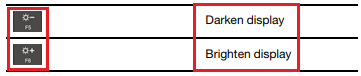
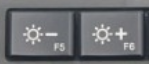
على سبيل المثال: دليل مستخدم T480s، الصفحة 20.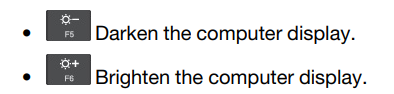
على سبيل المثال: ideapad 3.

ملاحظة: بعض شاشات ThinkPad ستتلاشى تلقائيًا عند فصل الطاقة AC. هذا لتوفير طاقة البطارية وهو أمر طبيعي.
الخطوة 6: قم بإزالة الكمبيوتر من أي dock محطات
إذا كان النظام متصلًا بـ dock، حاول إزالة الكمبيوتر من dock. ملاحظة: تحقق من تعليمات dock لإزالة صحيحة (المواضيع الشائعة: محطات، محطات الإرساء).
الخطوة 7: تحقق من الشاشة
إذا كان النظام يستخدم شاشة خارجية أو يدعم شاشة خارجية، حاول استخدام شاشة مختلفة. لمزيد من المعلومات، راجع كيفية الاتصال بشاشة خارجية - ThinkPad - Windows 10.
الخطوة 8: جرب الوضع الآمن
- إذا بدأت المشكلة بعد تحديث Windows، تحقق مما إذا كان النظام يمكنه الدخول إلى الوضع الآمن. لمزيد من المعلومات، راجع بدء جهاز الكمبيوتر الخاص بك في الوضع الآمن في Windows.
- إذا بدأت المشكلة بعد تثبيت تطبيق تابع لجهة خارجية وكان النظام يعمل بشكل جيد في الوضع الآمن، حاول تعطيل التطبيق من بدء التشغيل في إدارة المهام (ابحث عن وفتح إدارة المهام، حدد علامة التبويب بدء التشغيل، حدد التطبيق التابع لجهة خارجية، وحدد تعطيل). ملاحظة: كن حذرًا عند إنهاء عملية. إذا أغلقت برنامجًا، ستفقد البيانات غير المحفوظة. إذا أنهيت خدمة النظام، قد لا تعمل بعض أجزاء النظام بشكل صحيح.
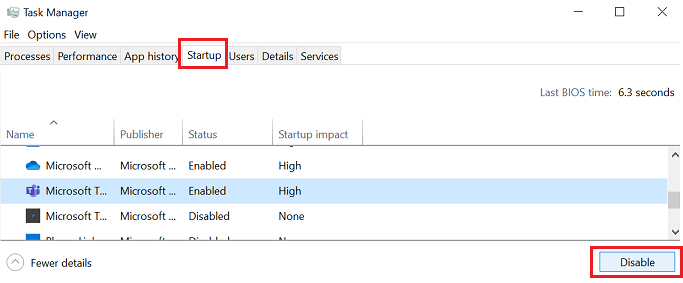
- إذا لم تساعد الاقتراحات السابقة، اتصل بالدعم https://support.lenovo.com/contactnow.
معلومات إضافية
كيفية العثور على دليل المستخدم والأجزاء لمنتج؟
- قم بزيارة Lenovo موقع دعم الكمبيوتر أو كيفية العثور على وعرض الأدلة لمنتجات Lenovo - ThinkPad، ThinkCentre، ideapad، ideacentre
- أدخل طراز المنتج أو الرقم التسلسلي للجهاز الذي تريد العثور عليه وانقر على منتجك من القائمة المنسدلة.
_20230414033818559.png)
- حدد الأدلة والكتيبات أو شراء الأجزاء.
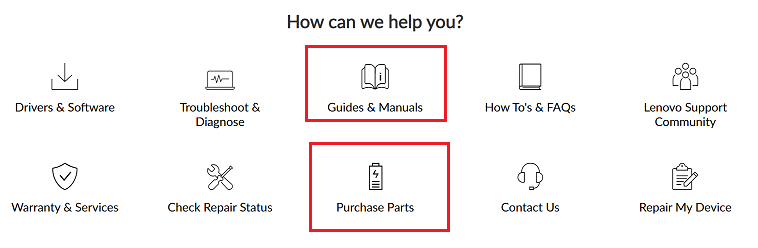
- للحصول على أدلة المستخدم، انقر على الأدلة والكتيبات واختر دليل المستخدم من الصفحة. اختر تنسيقًا للعرض: HTML أو PDF.
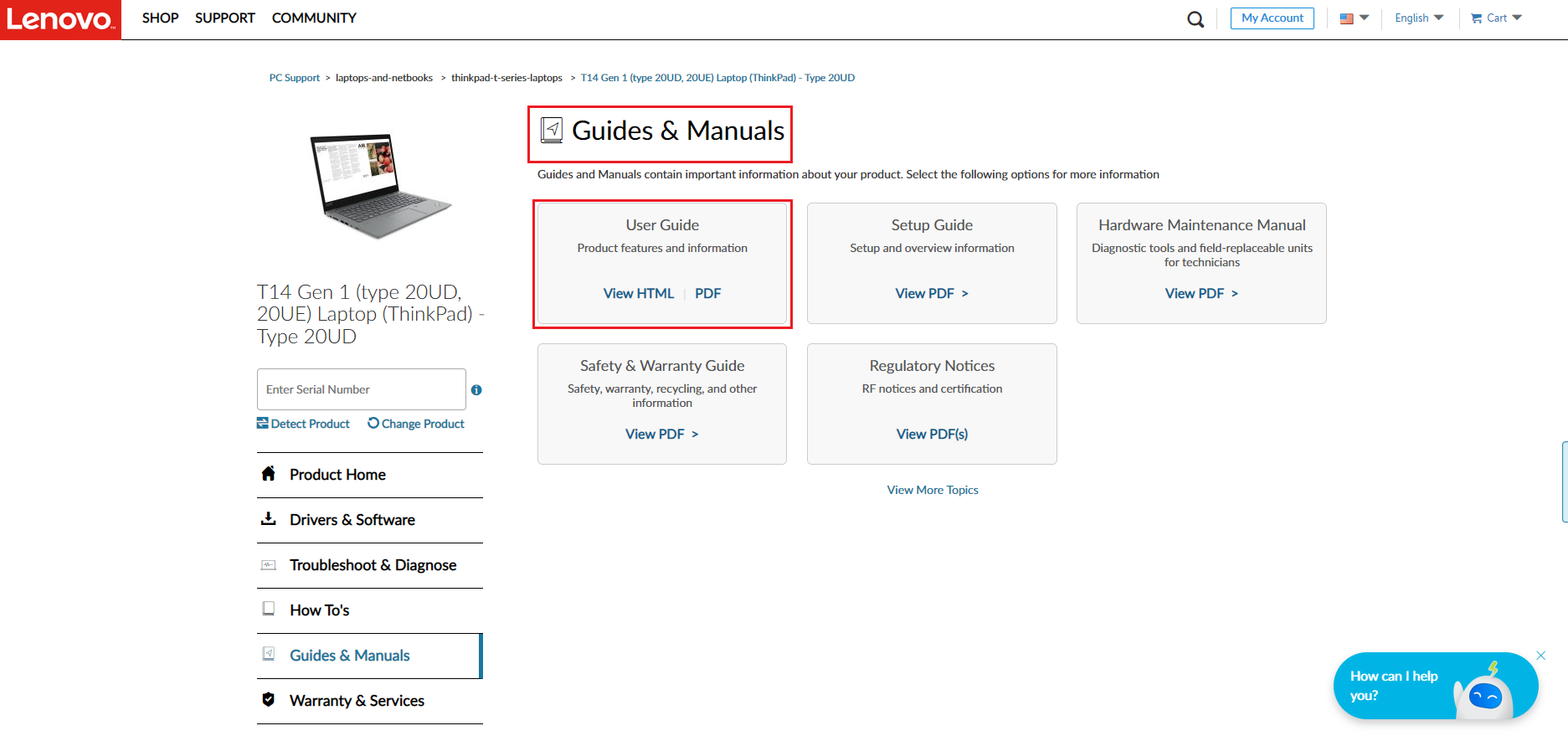
- تم العثور على دليل المستخدم. للتحقق من نوع المحول الصحيح، تحقق تحت مواصفات المنتج.
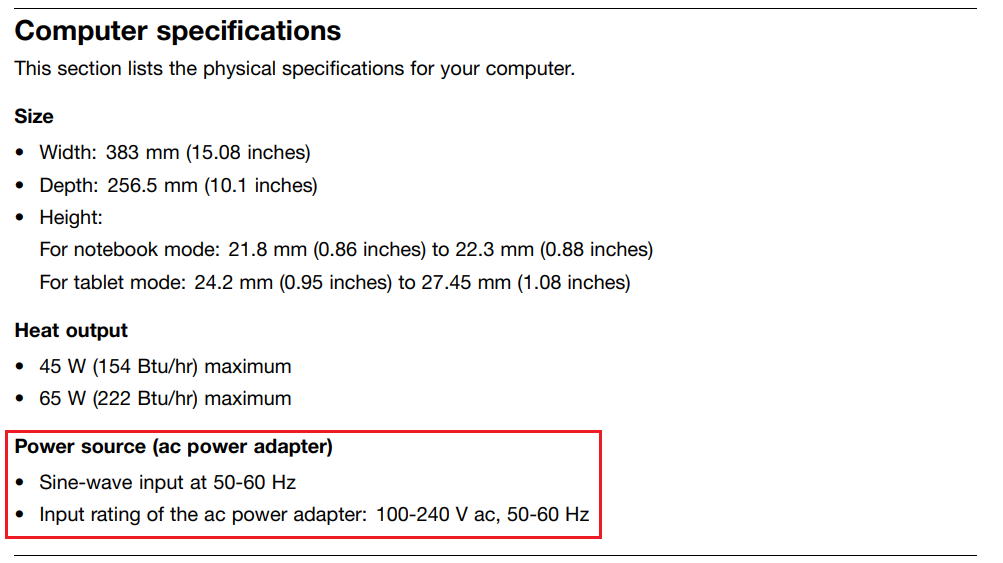
المقالات ذات الصلة
ملاحظاتك تساعد على تحسين التجربة الشاملة

